
ມື້ນີ້ຜູ້ສົ່ງຂ່າວສານທີ່ມີກຽດທີ່ມີກຽດຕິຍົດໃນບັນຊີລາຍຊື່ຂອງໂທລະສັບສະຫຼາດ, ເພາະວ່າເຄື່ອງມືເຫຼົ່ານີ້ແມ່ນມີໂອກາດຫຼາຍຢ່າງ. ພິຈາລະນາວິທີການທີ່ຈະໄດ້ຮັບໃບສະຫມັກລູກຄ້າ WhatsApp ທີ່ຕິດຕັ້ງແລະກຽມພ້ອມທີ່ຈະໃຊ້ໃນການສື່ສານແລະແລກປ່ຽນຂໍ້ມູນຜ່ານອິນເຕີເນັດ.
ເຖິງວ່າຈະມີຄວາມຈິງທີ່ວ່ານັກພັດທະນາຂອງ Watsap, ສົ່ງເສີມຜະລິດຕະພັນຂ້າມຂອງພວກເຂົາ, ໄດ້ສ້າງທຸກໃບຮັບເງິນໂດຍຜູ້ໃຊ້ໂດຍ OS ທີ່ໃຊ້ແລ້ວ, ບາງຄັ້ງກໍ່ອາດຈະມີ ຄວາມຫຍຸ້ງຍາກບາງຢ່າງ. ສະນັ້ນ, ພິຈາລະນາສາມວິທີການຕິດຕັ້ງ WhatsApp ສໍາລັບສອງເວທີມືຖືທີ່ນິຍົມທີ່ສຸດໃນມື້ນີ້ - Android ແລະ iOS.
ວິທີການຕິດຕັ້ງ whatsapp ໃນໂທລະສັບ
ສະນັ້ນ, ຂື້ນກັບທີ່ລະບົບປະຕິບັດການຖືກຄວບຄຸມໂດຍໂທລະສັບສະຫຼາດທີ່ຂາດບໍ່ໄດ້, ມີການກະທໍາທີ່ແນ່ນອນ, ເປັນຜົນມາຈາກການຈັດຕັ້ງປະຕິບັດ, ການຕິດຕັ້ງ VatsAP. ໃນທາງເລືອກໃດກໍ່ຕາມ, ຕິດຕັ້ງ Messenger ໃນໂທລະສັບແມ່ນງ່າຍດາຍຫມົດ.

Android
ຜູ້ໃຊ້ Whatsapp ສໍາລັບ Android ທີ່ເຮັດໃຫ້ຜູ້ຊົມການບໍລິການຫຼາຍທີ່ສຸດຂອງການບໍລິການ, ແລະເຂົ້າຮ່ວມກັບພວກເຂົາໂດຍການກໍານົດການນໍາໃຊ້ລູກຄ້າ Messenger ໃຫ້ກັບໂທລະສັບສະຫຼາດໃນທາງດັ່ງຕໍ່ໄປນີ້.ວິທີທີ່ 1: Google Play Market
ວິທີການທີ່ງ່າຍທີ່ສຸດ, ໄວທີ່ສຸດແລະສະດວກແລະສະດວກແລະສະດວກແລະສະດວກໃນການຕິດຕັ້ງ Google Play Motical Store Confortision, ກ່ອນກໍານົດໃນການພິຈາລະນາ OS ພາຍໃຕ້ການພິຈາລະນາ.

- ໄປທີ່ລິ້ງຂ້າງລຸ່ມນີ້ຫຼືເປີດຕະຫຼາດ Playmark ແລະຊອກຫາຫນ້າ Messenger ໃນຮ້ານໂດຍການຮ້ອງຂໍ "WhatsApp" ໃນພາກສະຫນາມຄົ້ນຫາ.
ດາວໂຫລດ WhatsApp ສໍາລັບ Android ຈາກ Google Play Market
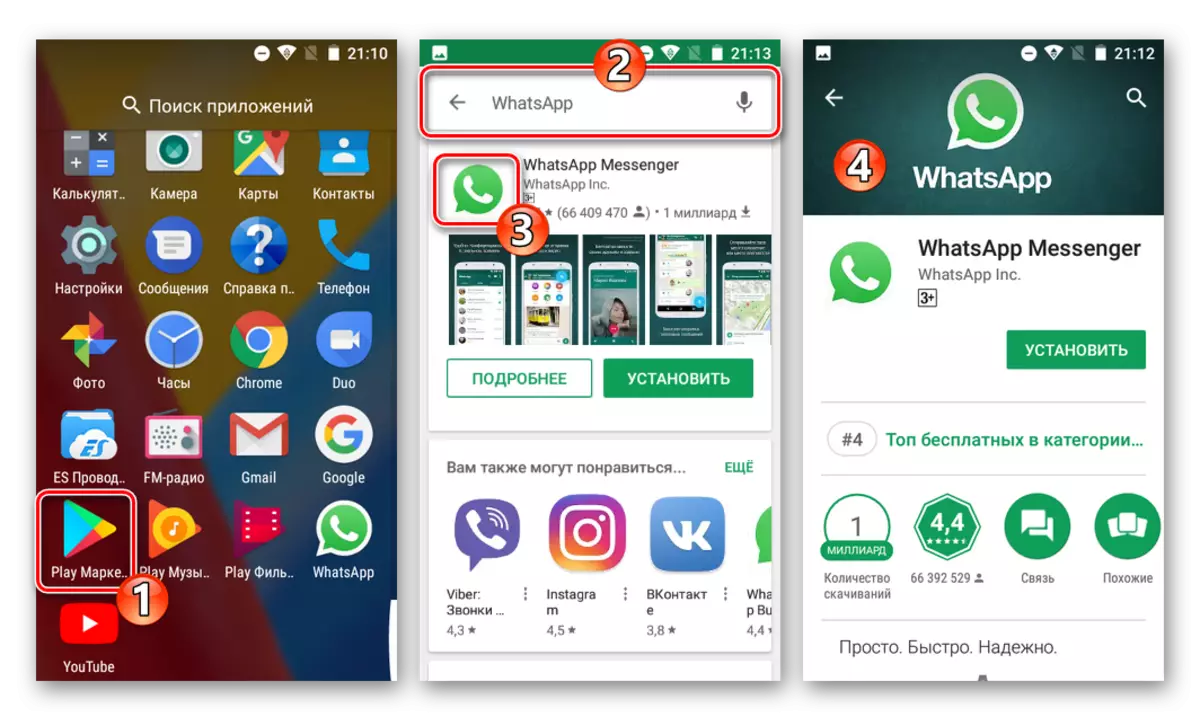
- "ກໍານົດ" ຕັ້ງ "ແລະຄາດຫວັງຈົນກ່ວາເກີບສະຫມັກແລະຫຼັງຈາກນັ້ນຕິດຕັ້ງໂດຍອັດຕະໂນມັດໃນອຸປະກອນ.
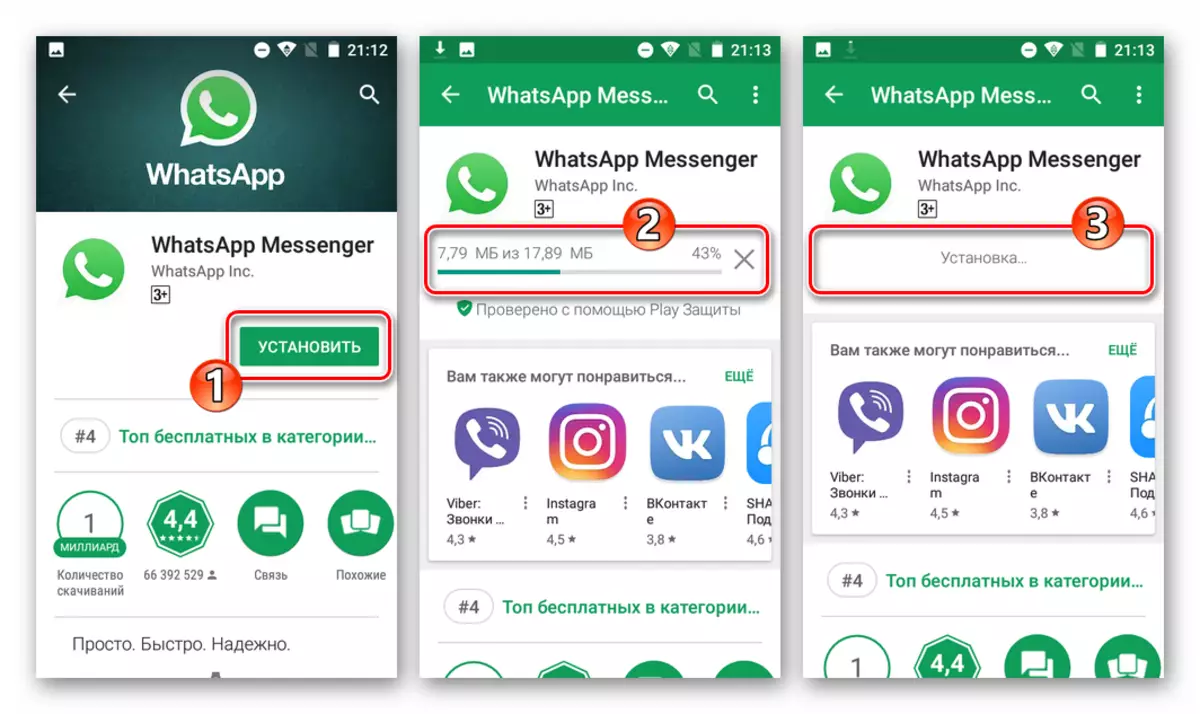
- ພວກເຮົາແຕະປຸ່ມ "ເປີດ" ເຊິ່ງຈະມີການເຄື່ອນໄຫວຢູ່ໃນເວລາສິ້ນສຸດຂອງ Watsap Icon ທີ່ປະກົດຂື້ນໃນບັນຊີລາຍຊື່ຂອງໂປແກຼມແລະໃນ desktop Android. ທຸກສິ່ງທຸກຢ່າງແມ່ນກຽມພ້ອມທີ່ຈະໃສ່ຂໍ້ມູນການລົງທະບຽນຫຼືສ້າງບັນຊີໃຫມ່ຂອງຜູ້ເຂົ້າຮ່ວມການບໍລິການແລະການນໍາໃຊ້ບໍລິການຕື່ມອີກ.
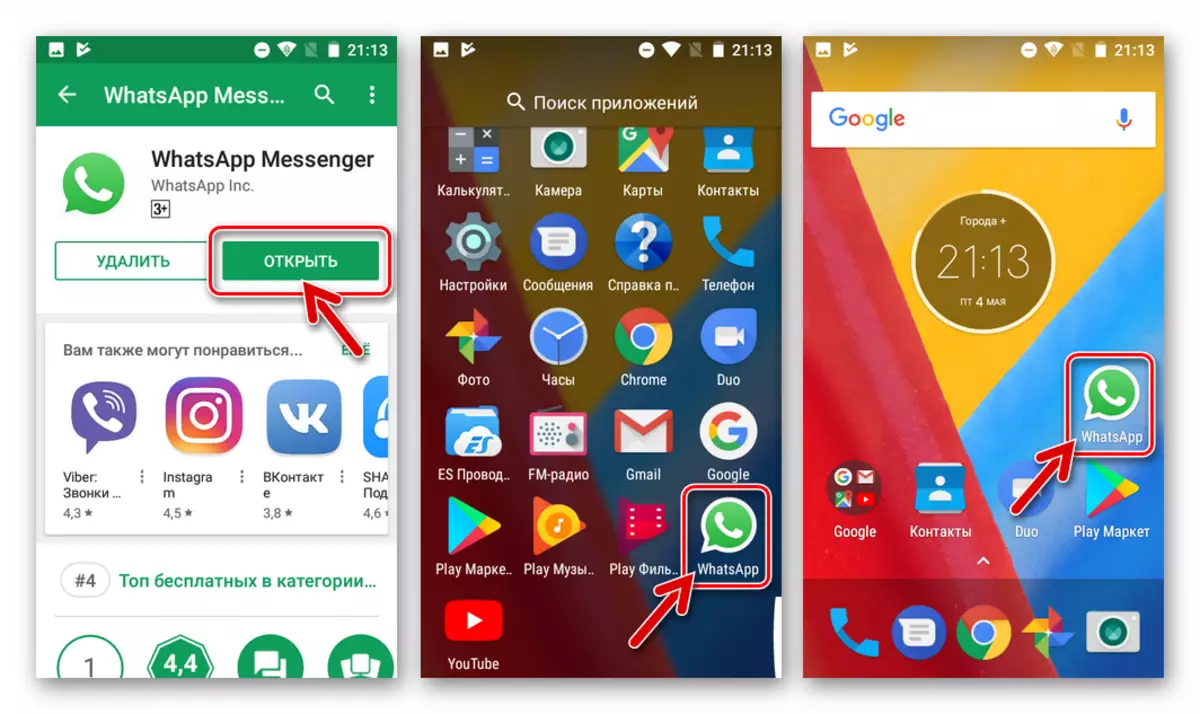
ວິທີທີ່ 2: ເອກະສານ APK
ດ້ວຍຄວາມລັງເລທີ່ຈະໃຊ້ Google ຫຼືຄວາມເປັນໄປບໍ່ໄດ້ຂອງການປະຕິບັດງານຂອງພວກເຂົາເນື່ອງຈາກມີການຕິດຕັ້ງໂປແກຼມ APK ເພື່ອຕິດຕັ້ງແອັບພລິເຄຊັນ apk ສໍາລັບ Android. ບໍ່ຄືກັບຜູ້ສ້າງຂອງຜູ້ສົ່ງຂ່າວສານທີ່ນິຍົມອື່ນໆ, ຜູ້ພັດທະນາ Vatsap ໃຫ້ດາວໂຫລດເອກະສານ APK ຂອງລຸ້ນລ້າສຸດໃນເວັບໄຊທ໌ທາງການຂອງຕົນເອງ, ເຊິ່ງໄດ້ຮັບປະກັນຄວາມປອດໄພຂອງຊຸດ.
ດາວໂຫລດເວັບໄຊທ໌ທາງການຂອງ APK-file WhatsApp C WhatsApp C
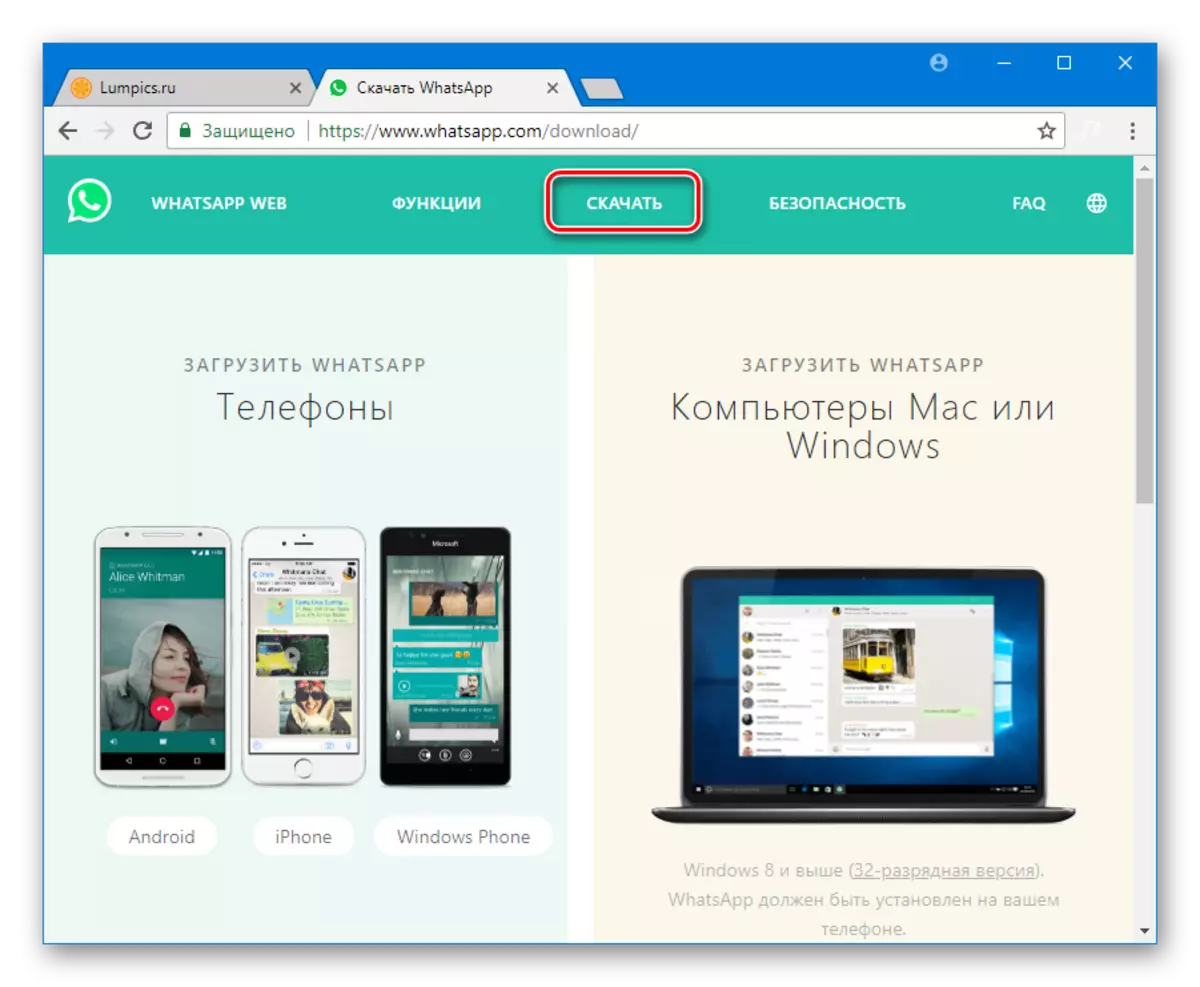
- ເປີດລິ້ງໄປຫາໂທລະສັບສະມາດໂຟນໃນ browser, ຂ້າງເທິງ, Tadaam "Now".
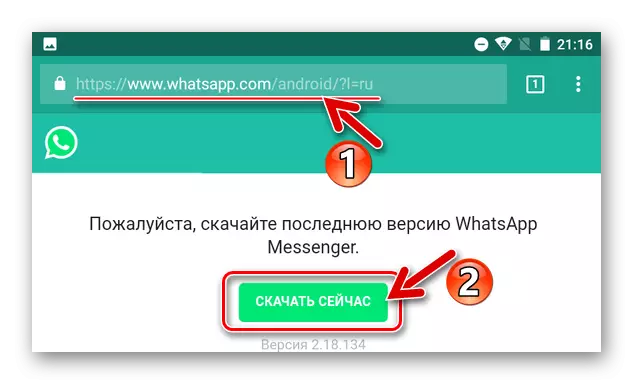
ຢືນຢັນຄວາມຈໍາເປັນໃນການດາວໂຫລດເອກະສານ APK ແລະລໍຖ້າສໍາເລັດ.
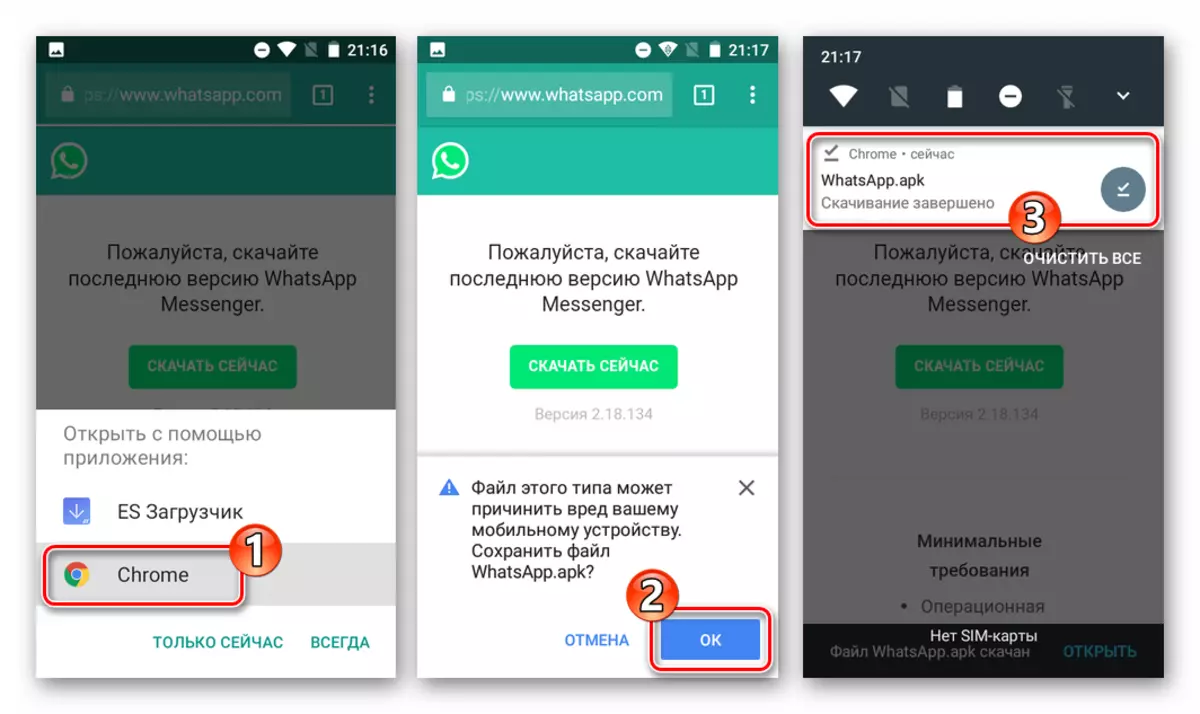
- ເປີດ "ດາວໂຫລດ"
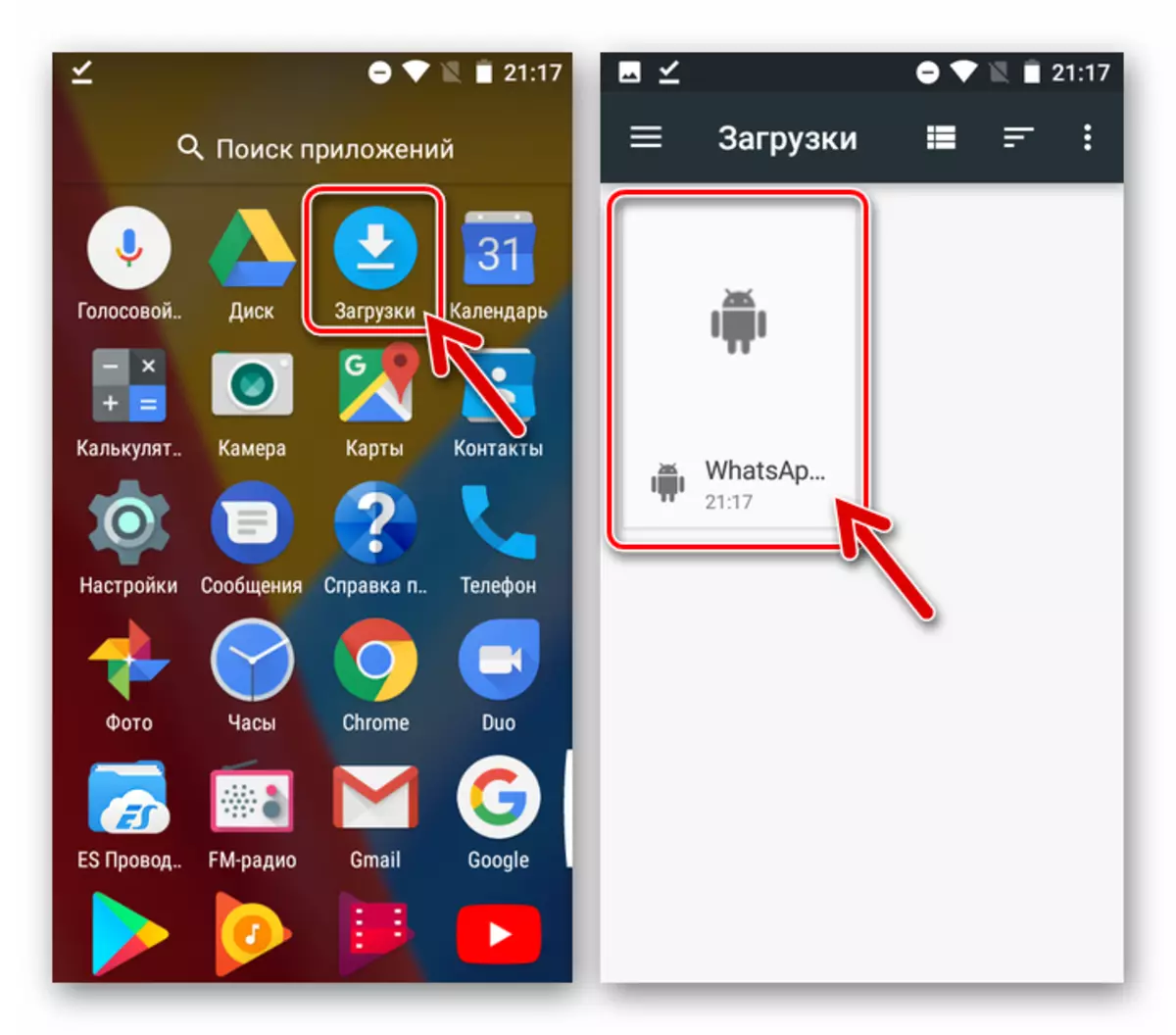
ຫຼືດໍາເນີນການຜູ້ຈັດການເອກະສານໃດໆສໍາລັບ Android ແລະຍ້າຍໄປຕາມເສັ້ນທາງທີ່ການແຈກຢາຍໄດ້ຖືກດາວໂຫລດ (ໂດຍຄ່າທໍານຽມທີ່ມັນເປັນ "ການດາວໂຫລດ").
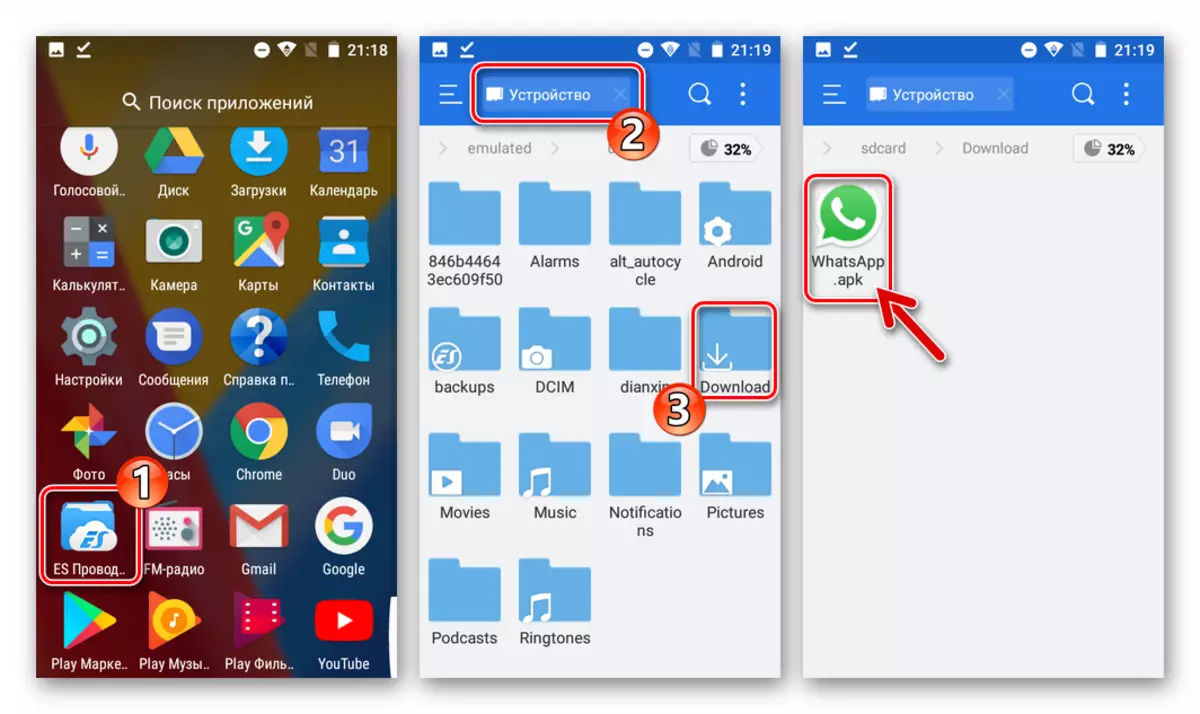
- ເປີດ "whatsapp.apk" ແລະ tapa "" ຕິດຕັ້ງ ". ເມື່ອທ່ານປະກົດຕົວເຖິງຄວາມເປັນໄປໄດ້ໃນການເລືອກເອົາກອງທຶນທີ່ໃຊ້ໃນການຕິດຕັ້ງ, ລະບຸ "ຜູ້ຕິດຕັ້ງແພັກເກັດ".
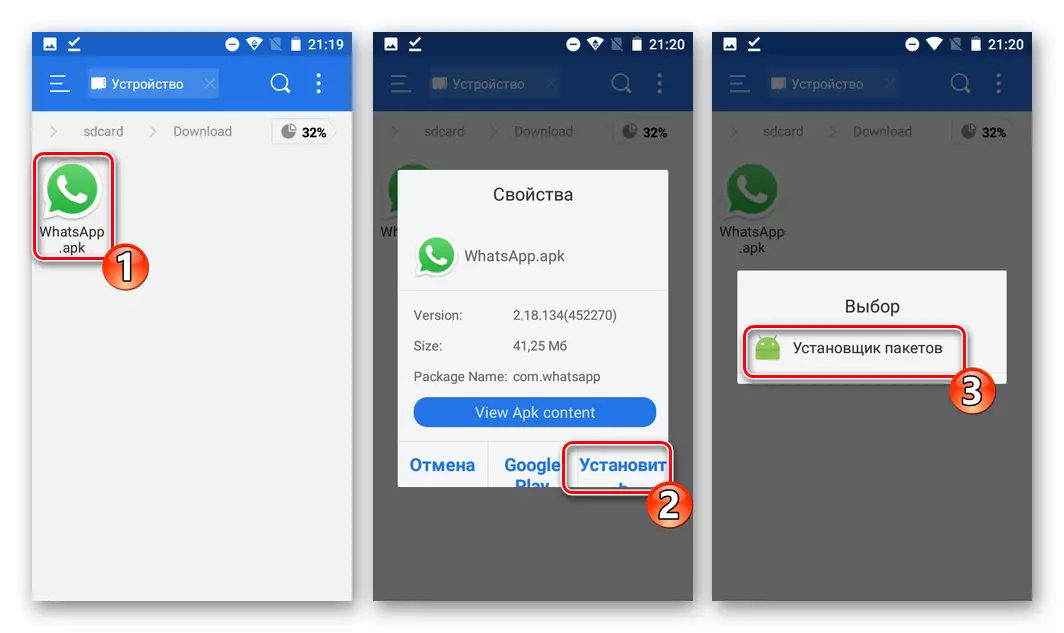
ຖ້າການແຈ້ງເຕືອນແມ່ນສະແດງກ່ຽວກັບຄຸນລັກສະນະທີ່ຖືກລັອກຈາກຕະຫຼາດທີ່ໄດ້ຮັບຈາກ "Source" ໃນຕົວກໍານົດການໂດຍການຕັ້ງຄ່າ checkbox ຫຼື activation ຂອງ switch (ຂື້ນກັບລຸ້ນ Android). ຫຼັງຈາກການໃຫ້ລະບົບການອະນຸຍາດ, ພວກເຮົາກັບໄປຫາເອກະສານ APK ແລະເປີດມັນອີກຄັ້ງ.
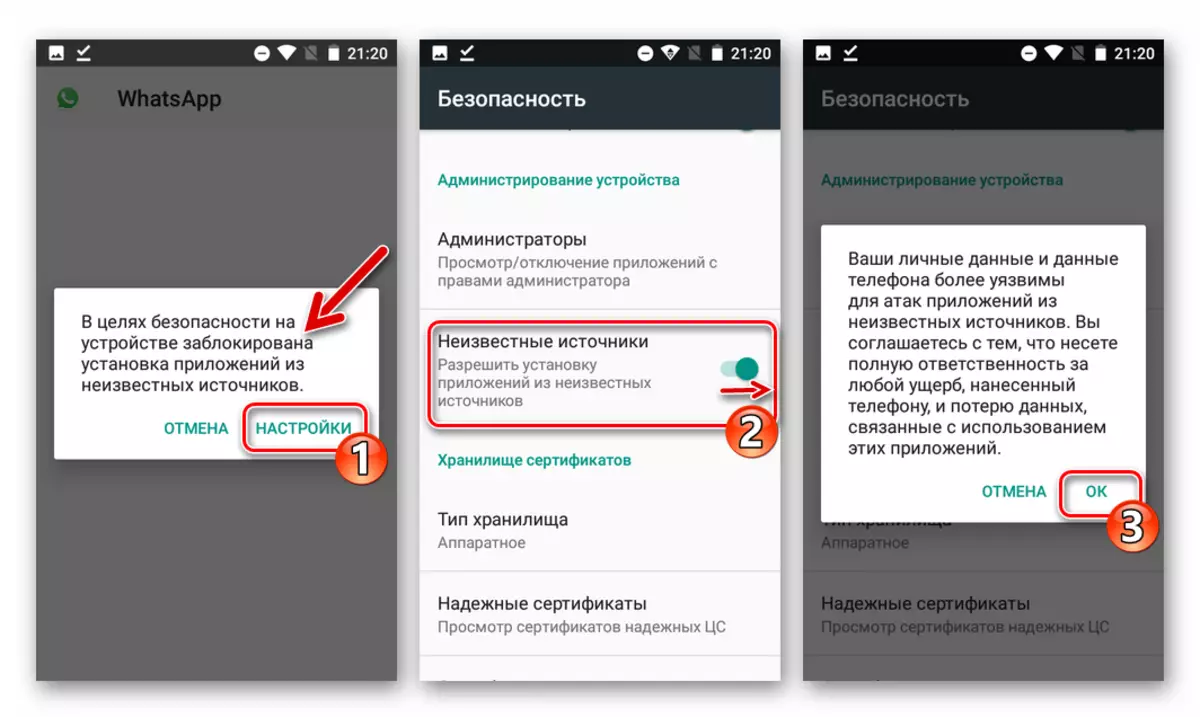
- ກົດປຸ່ມ "ທີ່ຕັ້ງໄວ້" ໃສ່ຫນ້າຈໍຕິດຕັ້ງ Packet, ຈົນກ່ວາສ່ວນປະກອບທີ່ຈໍາເປັນຈະຖືກໂອນເຂົ້າຫນ່ວຍຄວາມຈໍາ Smartphone - ໃບສະຫມັກ "Notification ຈະປາກົດ.
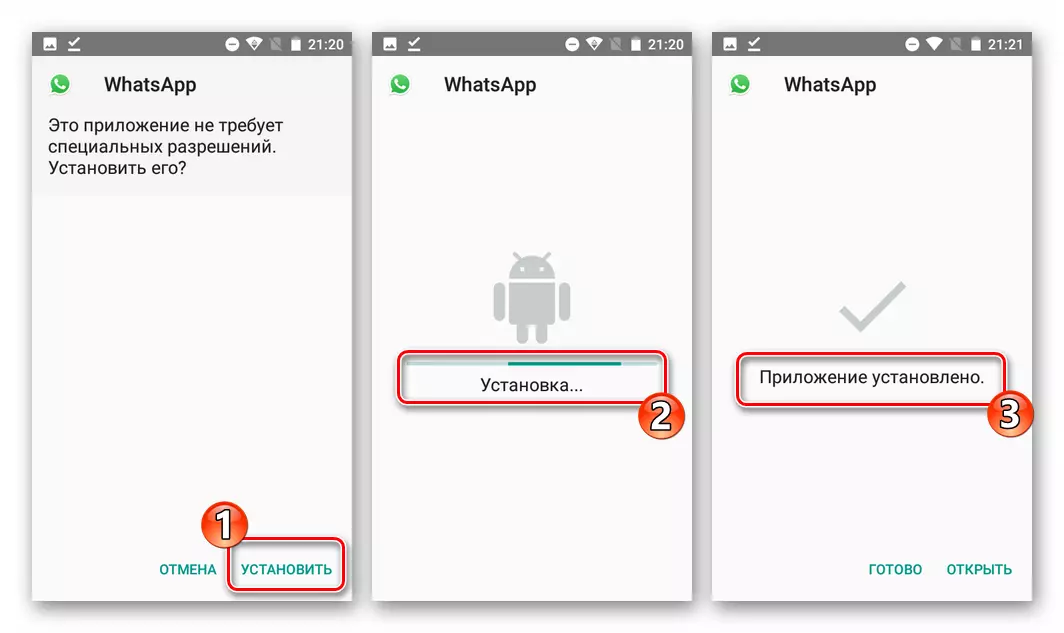
- WatsAP ສໍາລັບການຕິດຕັ້ງ Android ສໍາລັບ Android ທີ່ຕິດຕັ້ງແລ້ວ, ແຕະປຸ່ມ "ເປີດ" ຢູ່ຫນ້າຈໍສໍາເລັດແລ້ວຫຼືເລີ່ມຕົ້ນເຄື່ອງມືຂອງມັນທີ່ປາກົດຢູ່ໃນລາຍຊື່ຜູ້ສົ່ງໃບສະຫມັກ, ແລະໄປລົງທະບຽນຜູ້ໃຊ້ / ລົງທະບຽນຜູ້ໃຊ້.

ວິທີທີ່ 3: ຄອມພິວເຕີ
ໃນສະຖານະການທີ່ການຕິດຕັ້ງ Watsap ສໍາລັບ Android ແມ່ນບໍ່ສາມາດປະຕິບັດວິທີການທີ່ໄດ້ອະທິບາຍໄວ້ຂ້າງເທິງ, ມັນຍັງສາມາດນໍາໃຊ້ວິທີການທີ່ສໍາຄັນທີ່ສຸດ, ການໂອນໄຟລ໌ apk ໄປທີ່ໂທລະສັບໂດຍໃຊ້ອຸປະກອນ Windows ທີ່ມີຄວາມຊ່ຽວຊານ. ໃນຕົວຢ່າງຂ້າງລຸ່ມນີ້, ຕິດຕັ້ງຖືກນໍາໃຊ້ເປັນເຄື່ອງມືດັ່ງກ່າວ.
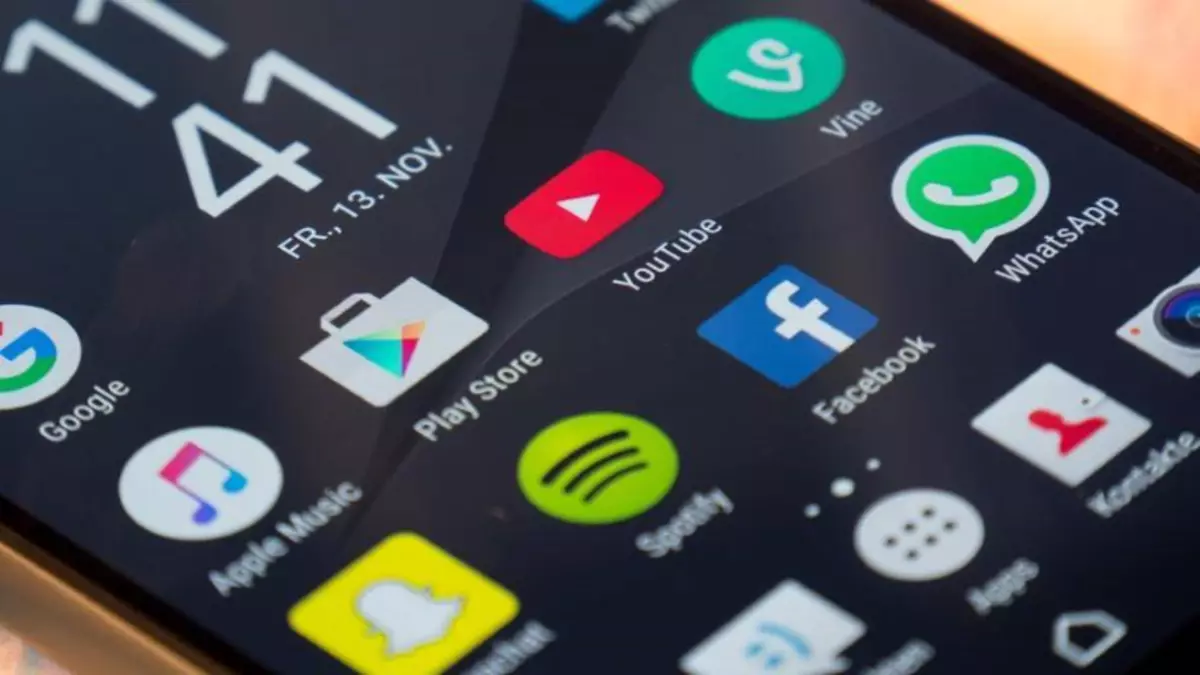
- ດາວໂຫລດແຜ່ນຄອມພິວເຕີຈາກເວັບໄຊຂອງນັກພັດທະນາທີ່ເປັນທາງການເອກະສານ "WhatsApp.APK" ໄຟລ໌ສາມາດພົບໄດ້ໃນຄໍາອະທິບາຍຂອງວິທີການທີ່ຜ່ານມາໃນການຕິດຕັ້ງ Messenger.

- ພວກເຮົາຕິດຕັ້ງການຕິດຕັ້ງແລະດໍາເນີນການປະໂຫຍດຂອງຜູ້ຕິດຕັ້ງ.
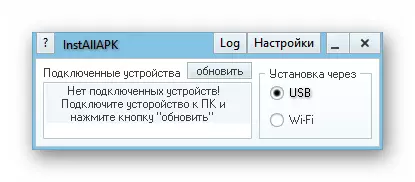
- ເປີດໃຊ້ງານໃນການອະນຸຍາດການຕັ້ງຄ່າ Android ເພື່ອຕິດຕັ້ງແອັບພລິເຄຊັນຈາກແຫຼ່ງທີ່ບໍ່ຮູ້, ພ້ອມທັງຮູບແບບ "USB debugging".
ອ່ານເພີ່ມເຕີມ: ວິທີການເປີດໃຊ້ໂຫມດ debug usb ໃນ Android
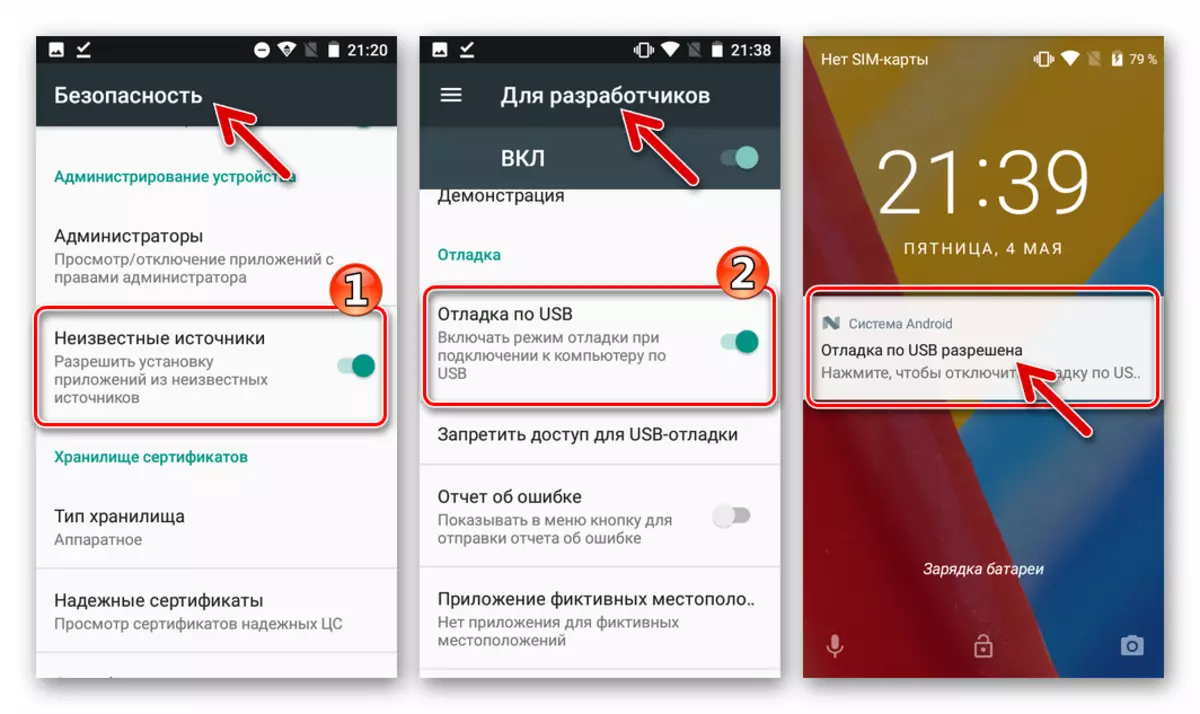
ຫຼັງຈາກການກະກຽມແມ່ນປະຕິບັດ, ທ່ານຈໍາເປັນຕ້ອງເຊື່ອມຕໍ່ໂທລະສັບສະຫຼາດກັບພອດ USB ຂອງ PC ແລະໃຫ້ແນ່ໃຈວ່າອຸປະກອນໄດ້ຖືກກໍານົດໃນໂປແກຼມຕິດຕັ້ງ.
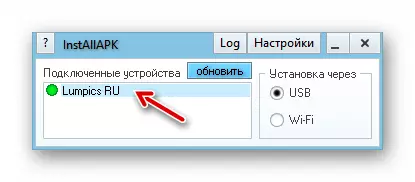
- ເປີດ Windows Explorer ແລະຍ້າຍໄປຕາມເສັ້ນທາງສະຖານທີ່ຂອງເອກະສານ apk ທີ່ດາວໂຫລດມາ. ສອງຄັ້ງທີ່ກົດໃສ່ "WhatsApp.APK", ເຊິ່ງຈະເພີ່ມສ່ວນປະກອບທີ່ຕ້ອງການໃນປະໂຫຍດຂອງຜູ້ຕິດຕັ້ງ.
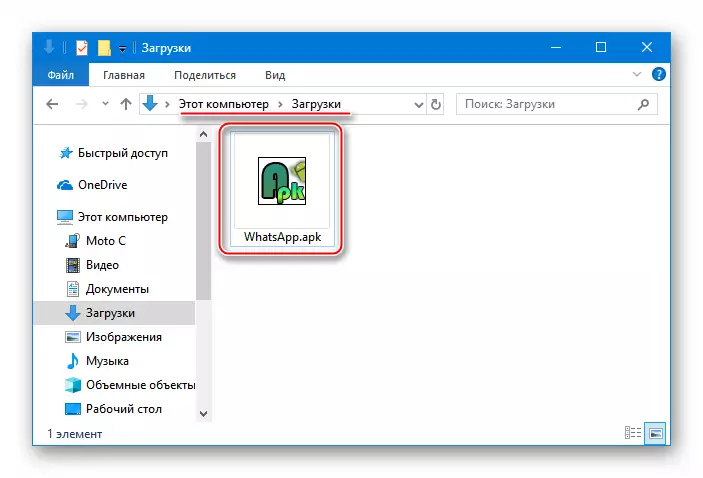
- ໄປທີ່ຜູ້ຕິດຕັ້ງແລະກົດປຸ່ມ "ຕັ້ງຄ່າ whatsapp".
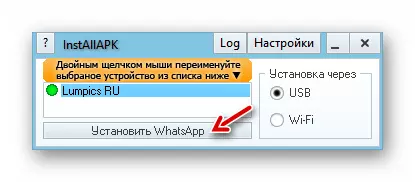
ຂັ້ນຕອນການຕິດຕັ້ງຈະເລີ່ມຕົ້ນໂດຍອັດຕະໂນມັດ.

- ເມື່ອສໍາເລັດການຍ້າຍຖິ່ນຖານຂອງ Messenger, ປ່ອງຢ້ຽມຕິດຕັ້ງໂທລະສັບຈະສະແດງຕົວຊີ້ວັດການປະຕິບັດທີ່ເຮັດສໍາເລັດແລ້ວ,
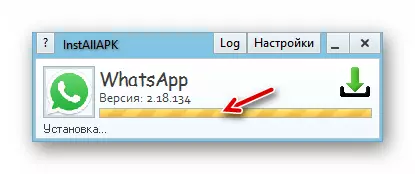
WhatsApp ຈະປາກົດຢູ່ໃນບັນຊີລາຍຊື່ຂອງເຄື່ອງມືຊອບແວທີ່ຕິດຕັ້ງໃນອຸປະກອນ.
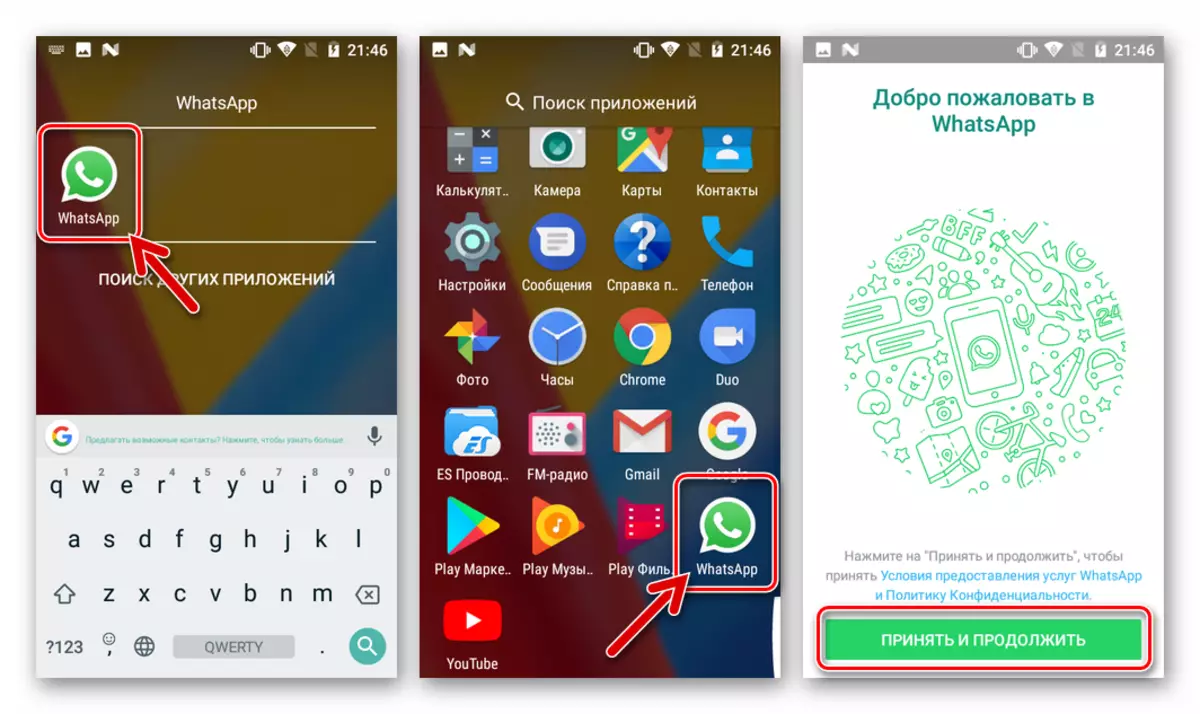
iOS.
ຈາກເຈົ້າຂອງໂທລະສັບສະຫຼາດ Apple, ວາງແຜນທີ່ຈະໃຊ້ WhatsApp ສໍາລັບ iPhone ພ້ອມທັງຜູ້ໃຊ້ໃນເວທີການໃຊ້ງານຂອງຜູ້ໃຊ້ອື່ນ. ນີ້ແມ່ນເຮັດໄດ້ໃນຫຼາຍວິທີການ.ວິທີທີ່ 1: App Store
ວິທີທີ່ງ່າຍທີ່ສຸດທີ່ຈະໄດ້ຮັບ vatsap ໃນ iPhone ຂອງທ່ານ, ໂດຍໃຊ້ຄວາມສາມາດຂອງໂປແກຼມຜູ້ສະຫມັກ, ເຊິ່ງເປັນສ່ວນຫນຶ່ງຂອງລະບົບນິເວດຂອງ Apple ແລະຖືກຕິດຕັ້ງໄວ້ກ່ອນແຕ່ລະສະບັບຂອງຜູ້ຜະລິດ.
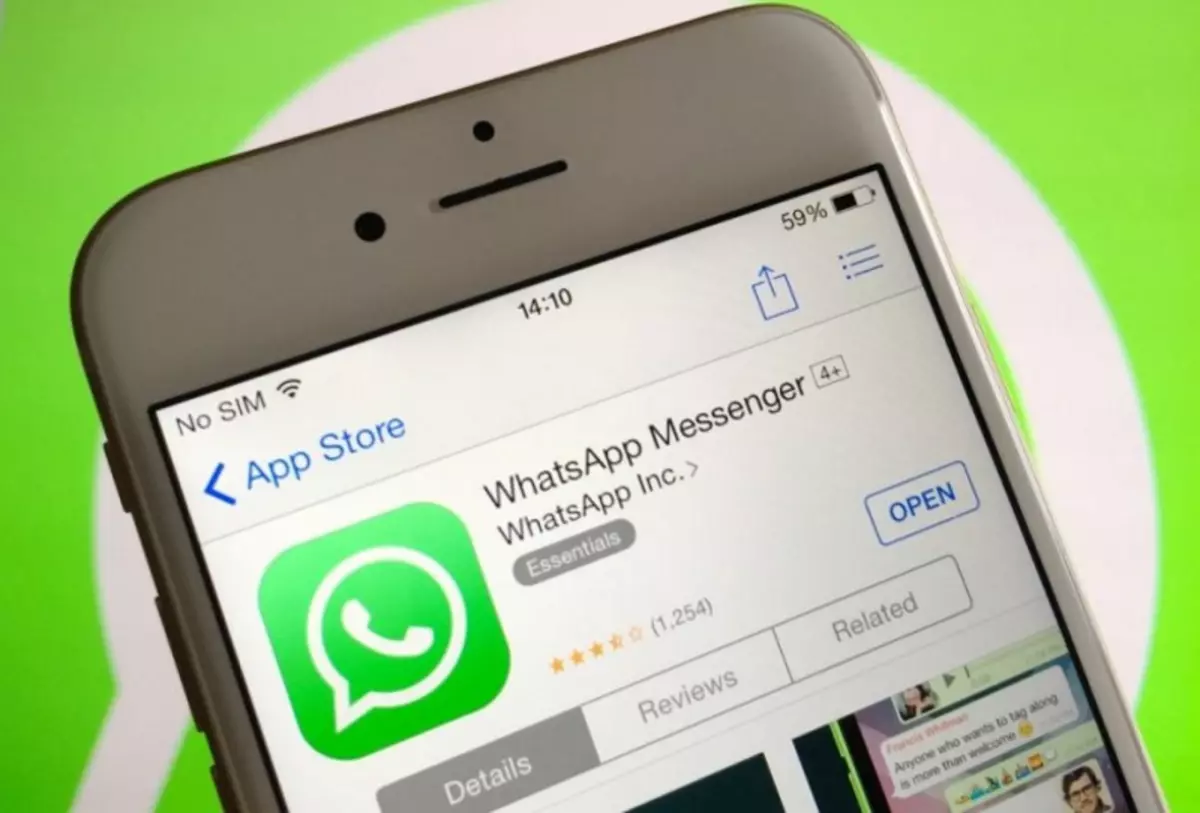
- ໃນ iPhone, ໄປທີ່ລິ້ງຂ້າງລຸ່ມນີ້ຫຼືເປີດ App Store, Tapa "Search" ແລະເຂົ້າໄປໃນສະຫນາມຄໍາຮ້ອງຂໍຂອງແອັບ App, ແລ້ວຄວາມກັງວົນໃຈ ".
ດາວໂຫລດ WhatsApp ສໍາລັບ iPhone ຈາກ Apple App Store
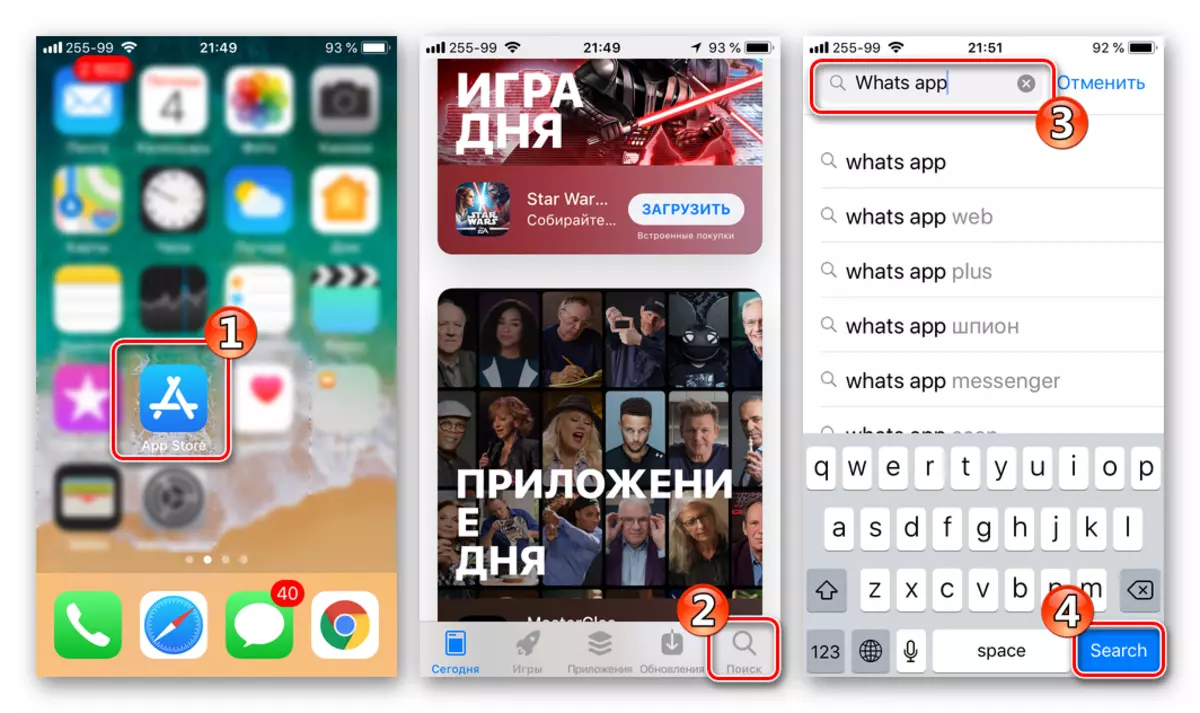
ໂດຍໄດ້ພົບໃບສະຫມັກ "Messenger WhatsApp" ໃນຜົນການຄົ້ນຫາ, ແຕະທີ່ໄອຄອນ, ເຊິ່ງຈະເປີດຫນ້າ Messenger ຢູ່ໃນຮ້ານ Apple ບ່ອນທີ່ທ່ານສາມາດໄດ້ຮັບຂໍ້ມູນລະອຽດກ່ຽວກັບໂປແກຼມ.

- ກົດຮູບພາບຂອງເມກລົງເທິງລູກສອນ, ພວກເຮົາຄາດຫວັງໃນຂະນະທີ່ສ່ວນປະກອບຂອງ Vatsap ດາວໂຫລດຈາກເຄື່ອງແມ່ຂ່າຍ EPL ແລະຈະຖືກຕິດຕັ້ງຢູ່ໃນໂທລະສັບສະຫຼາດ.
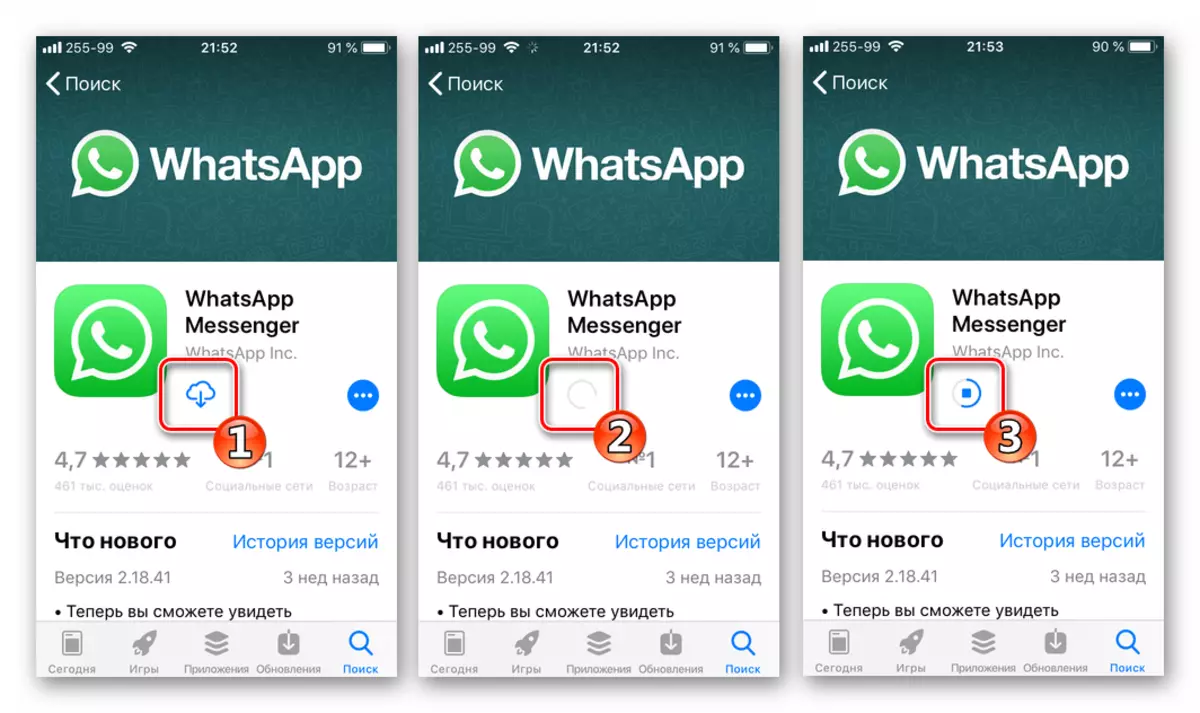
- ພາຍຫຼັງສໍາເລັດການຕິດຕັ້ງ WhatsApp ສໍາລັບ iPhone, ໃນຫນ້າແອັບ apper, Page act apstor ຈະເປັນປຸ່ມທີ່ມີການເຄື່ອນໄຫວ "ເປີດດ້ວຍເຄື່ອງມືຫຼືເປີດ tape ໃນປັດຈຸບັນຢູ່ໃນ DEBTOP ອຸປະກອນ.

ວິທີທີ່ 2: iTunes
ນອກເຫນືອໄປຈາກ Apple App Store, ທ່ານສາມາດໃຊ້ເຄື່ອງມືທາງການອື່ນຈາກຜູ້ຜະລິດ - iTunes ເພື່ອຕິດຕັ້ງແອັບພລິເຄຊັນໃນ iPhone. ມັນຄວນຈະໄດ້ຮັບການສັງເກດເຫັນ, ສາມາດໃຊ້ວິທີການດັ່ງຕໍ່ໄປນີ້ທີ່ມີປະສິດຕິຜົນໃນການຕິດຕັ້ງ Watsap ສໍາລັບ iphone ເທົ່ານັ້ນໂດຍໃຊ້ສະບັບໃຫມ່ຂອງ ITYUNS - 12.6.3 . ທ່ານສາມາດດາວໂຫລດເຄື່ອງມືສະບັບທີ່ຕ້ອງການໂດຍອ້າງອີງ:
ດາວໂຫລດ iTunes 12.6.3 ກັບການເຂົ້າເຖິງ App Store
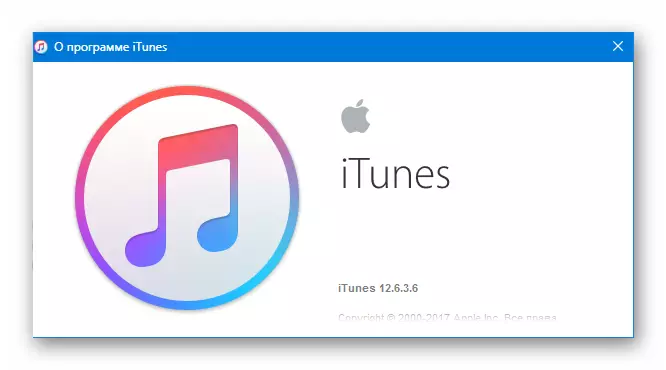
- ຕິດຕັ້ງແລະແລ່ນ iTunes 12.6.3.
ອ່ານເພິ່ມເຕິມ: ວິທີການຕິດຕັ້ງ iTunes ໃນຄອມພິວເຕີ້
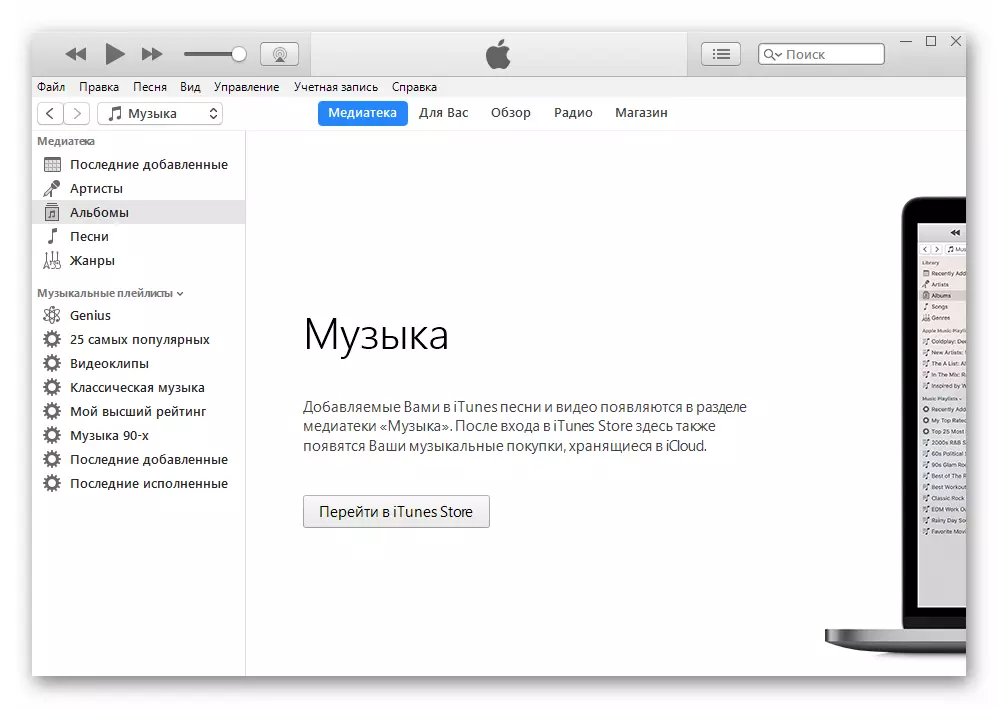
- ພວກເຮົາເຊື່ອມຕໍ່ iPhone ກັບ PC ແລະປະຕິບັດທຸກຂັ້ນຕອນທີ່ແນະນໍາການອະນຸຍາດໃນແອັບພລິເຄຊັນໂດຍໃຊ້ Apple ID ຂອງໂທລະສັບສະຫຼາດທີ່ມີ iTunes.
ອ່ານເພີ່ມເຕີມ: ວິທີການ synchronize iPhone ກັບ iTunes
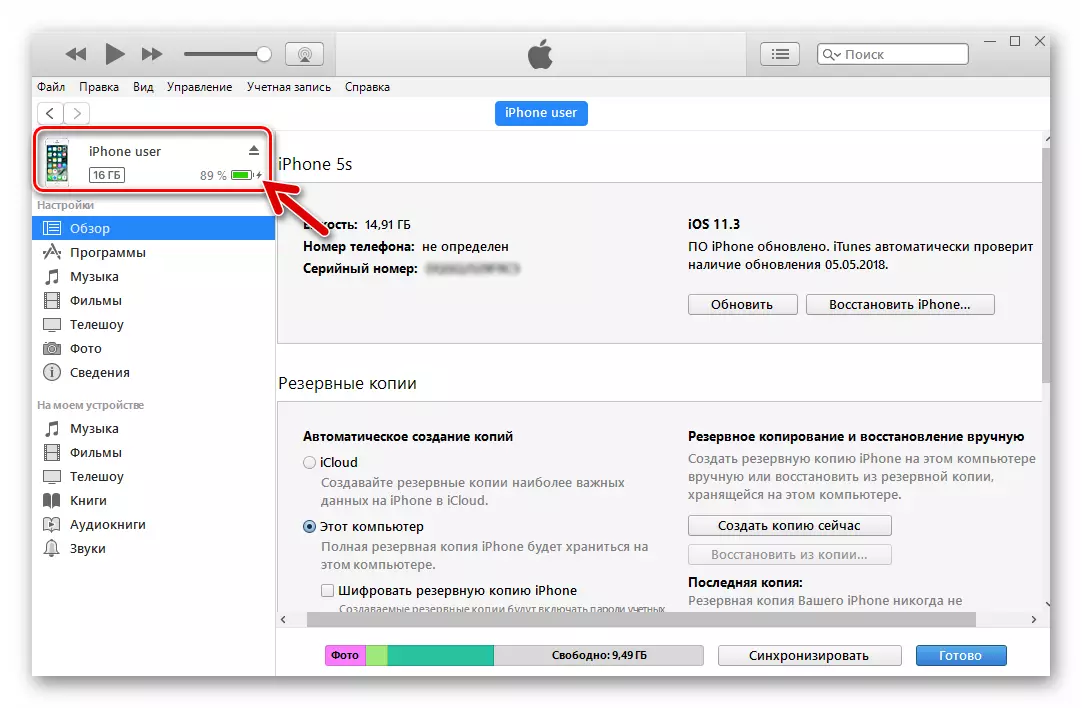
- ເປີດສ່ວນ "ໂປແກຼມ", ໃຫ້ໄປທີ່ "App Store".
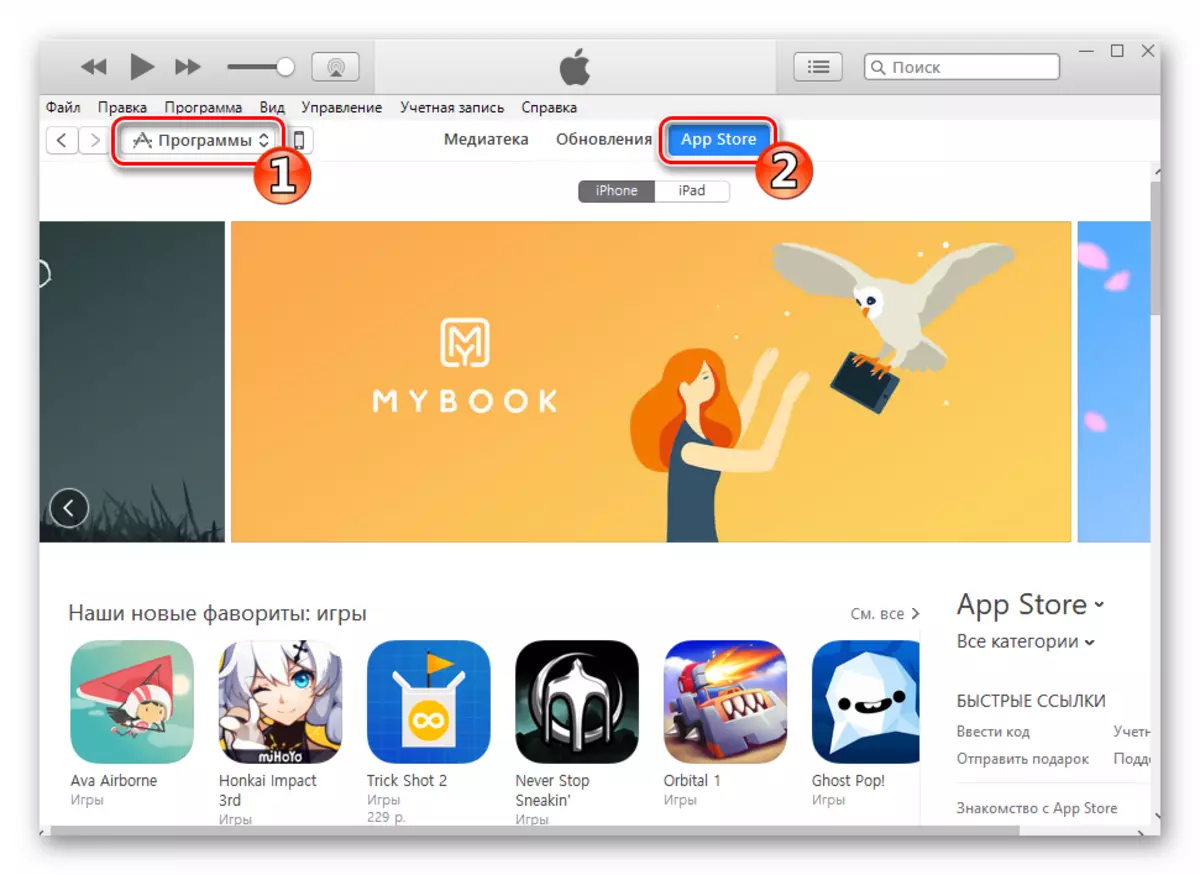
- ໃນພາກສະຫນາມຄົ້ນຫາ, ໃສ່ຄໍາຖາມ "WhatsApp Messenger" ແລະກົດປຸ່ມ "Enter". ໃນບັນດາຄໍາຮ້ອງສະຫມັກສໍາລັບ iPhone, ພວກເຮົາພົບເຫັນ "WhatsApp Messenger" ແລະກົດທີ່ Icon ໂປແກຼມ.
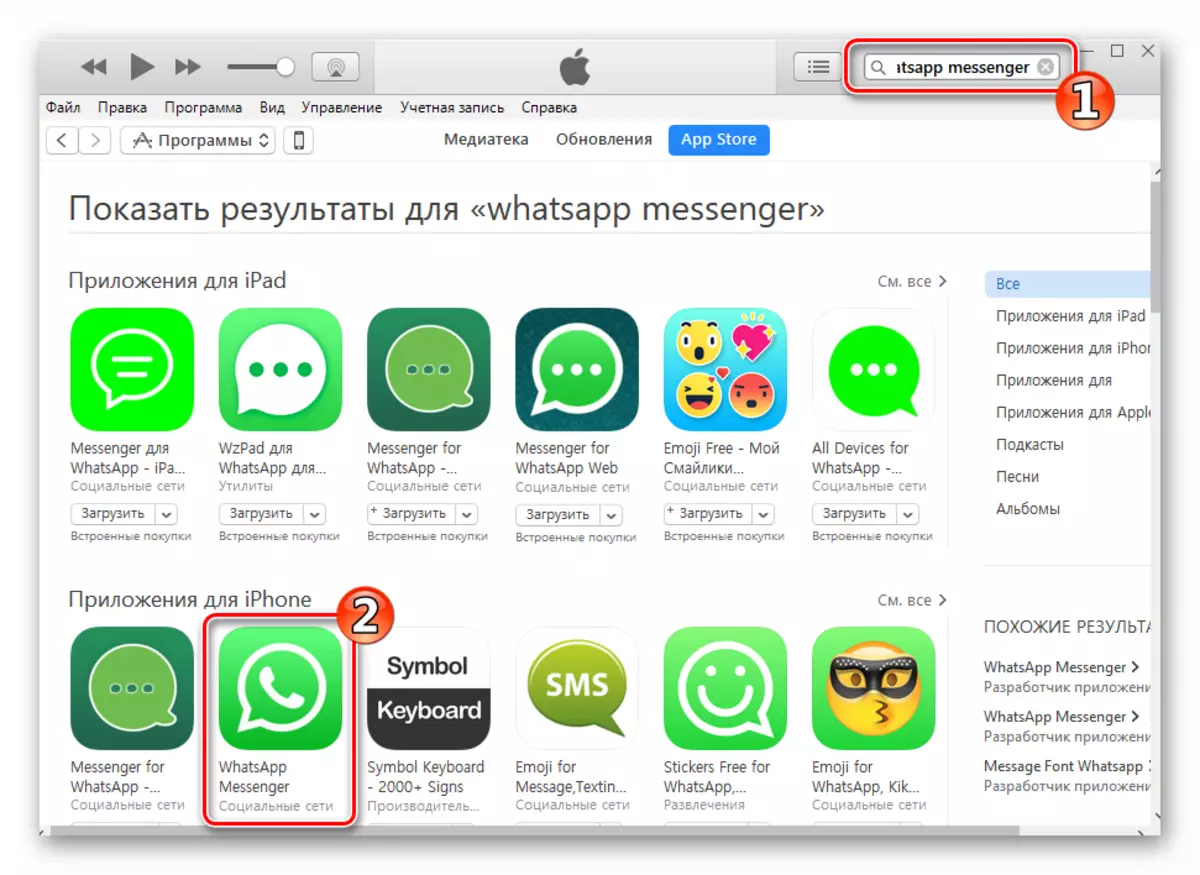
- ກົດທີ່ "ດາວໂຫລດ"
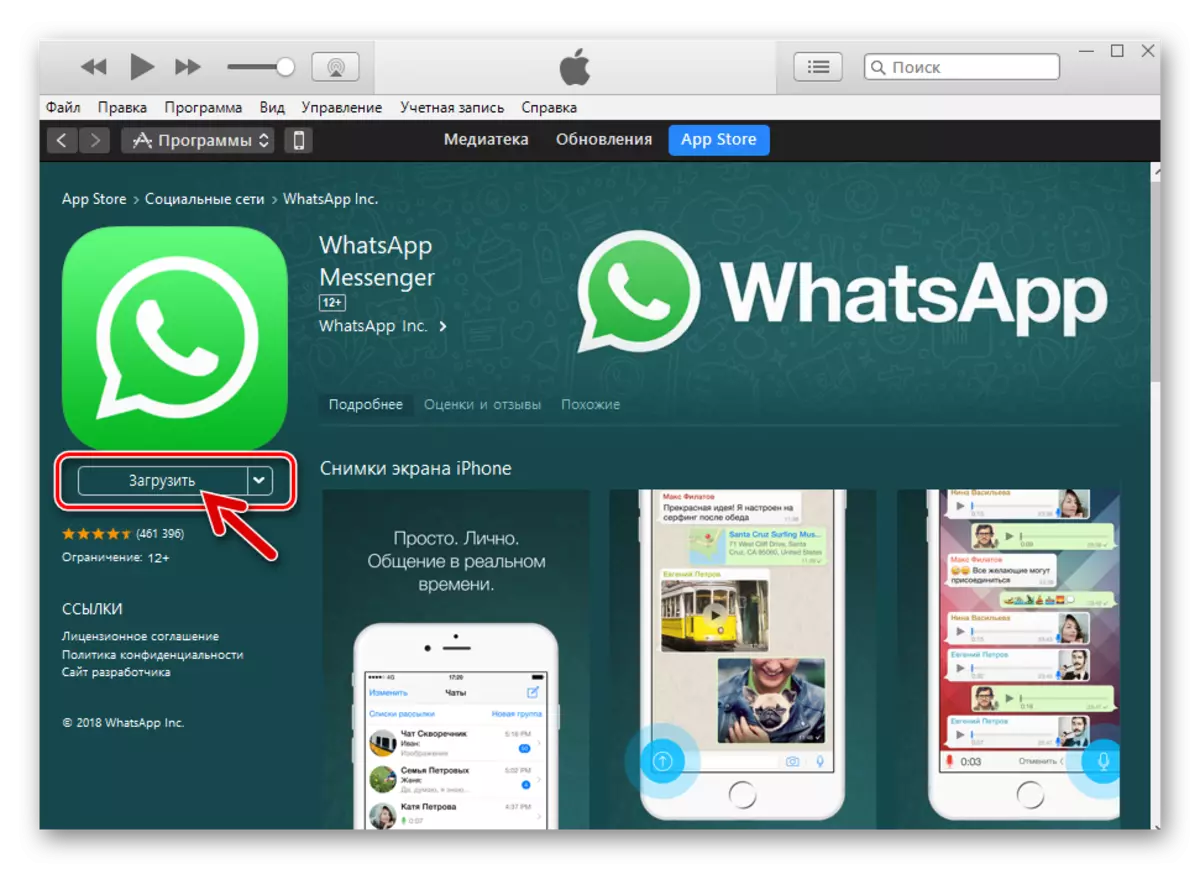
ແລະຄາດຫວັງວ່າດາວໂຫລດກັບແຟ້ມຂໍ້ມູນຂ່າວສານກັບຄອມພິວເຕີ້ PC.

- ໄປທີ່ພາກສ່ວນການຄຸ້ມຄອງ devys ໃນ Aytyuns, ການຄລິກປຸ່ມທີ່ມີຮູບພາບຂອງສະມາດໂຟນ. ເປີດແທັບ "ໂປແກມ".

- ພວກເຮົາເຫັນວ່າໃນລາຍຊື່ຂອງການສະຫມັກແມ່ນ Vatsap, ແລະຖັດຈາກຊື່ຂອງ Messenger - ປຸ່ມຊຸດ ", ເຊິ່ງຈະປ່ຽນຊື່ປຸ່ມ".
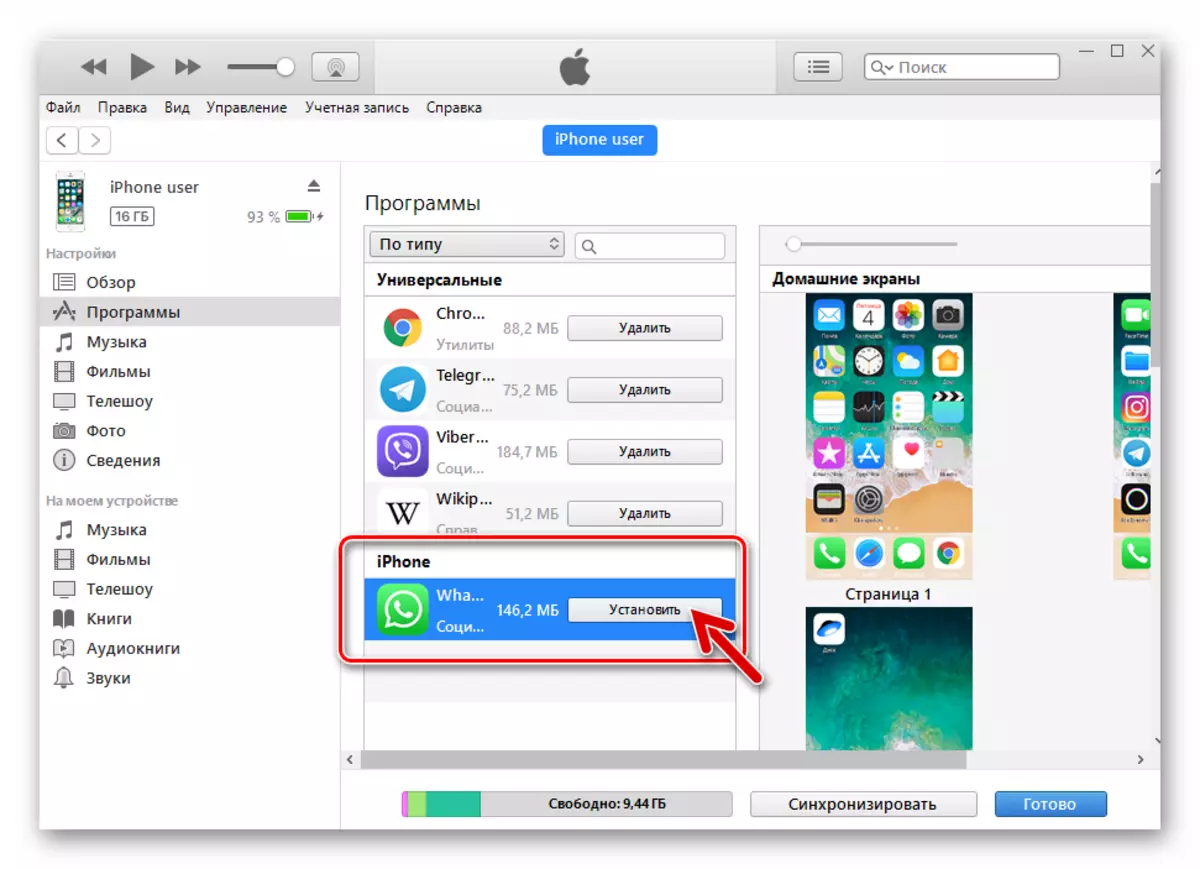
- ກົດ "ສະຫມັກ."
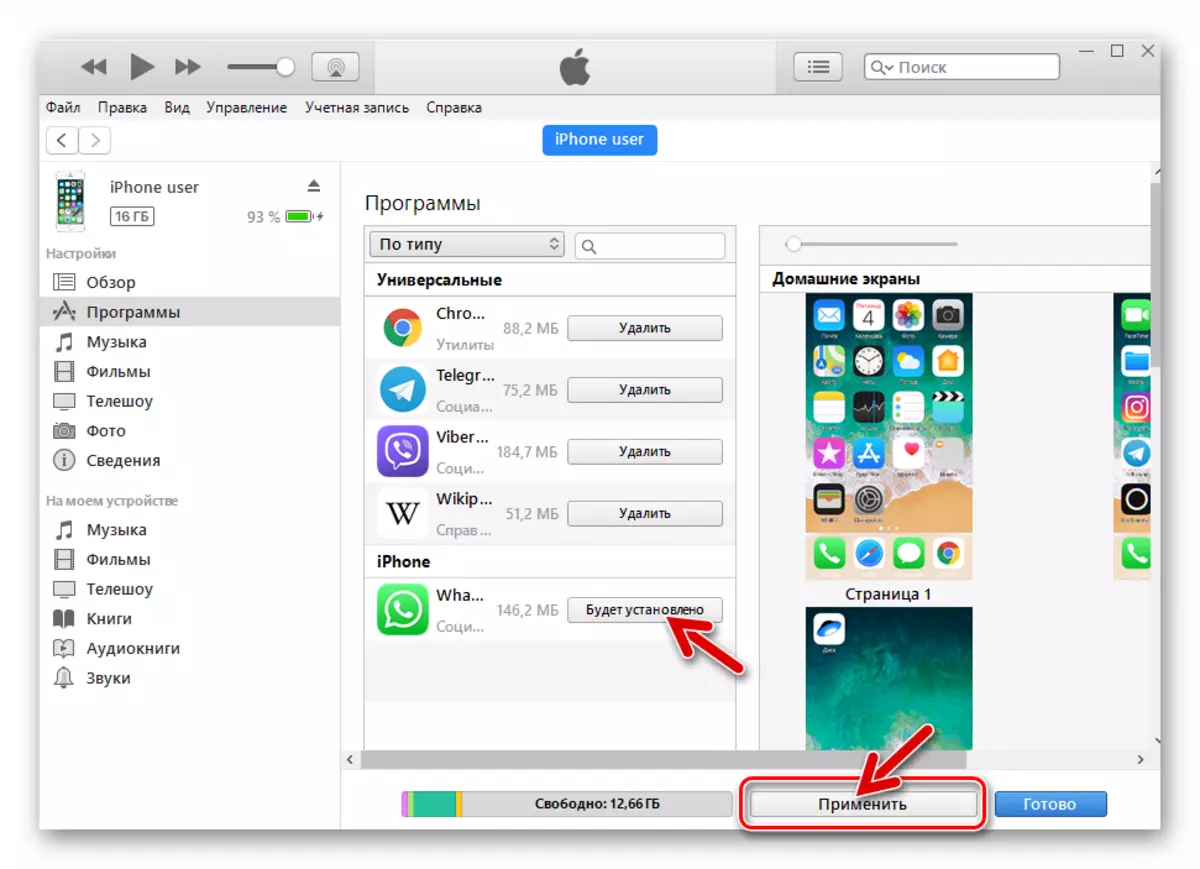
ການປະຕິບັດນີ້ຈະນໍາໄປສູ່ການເລີ່ມຕົ້ນຂອງການປະສານງານຂໍ້ມູນລະຫວ່າງຄອມພິວເຕີແລະ iPhone ແລະ, ຕາມນັ້ນ, ການຕິດຕັ້ງ WhatsApp ໃນຄົນສຸດທ້າຍ.
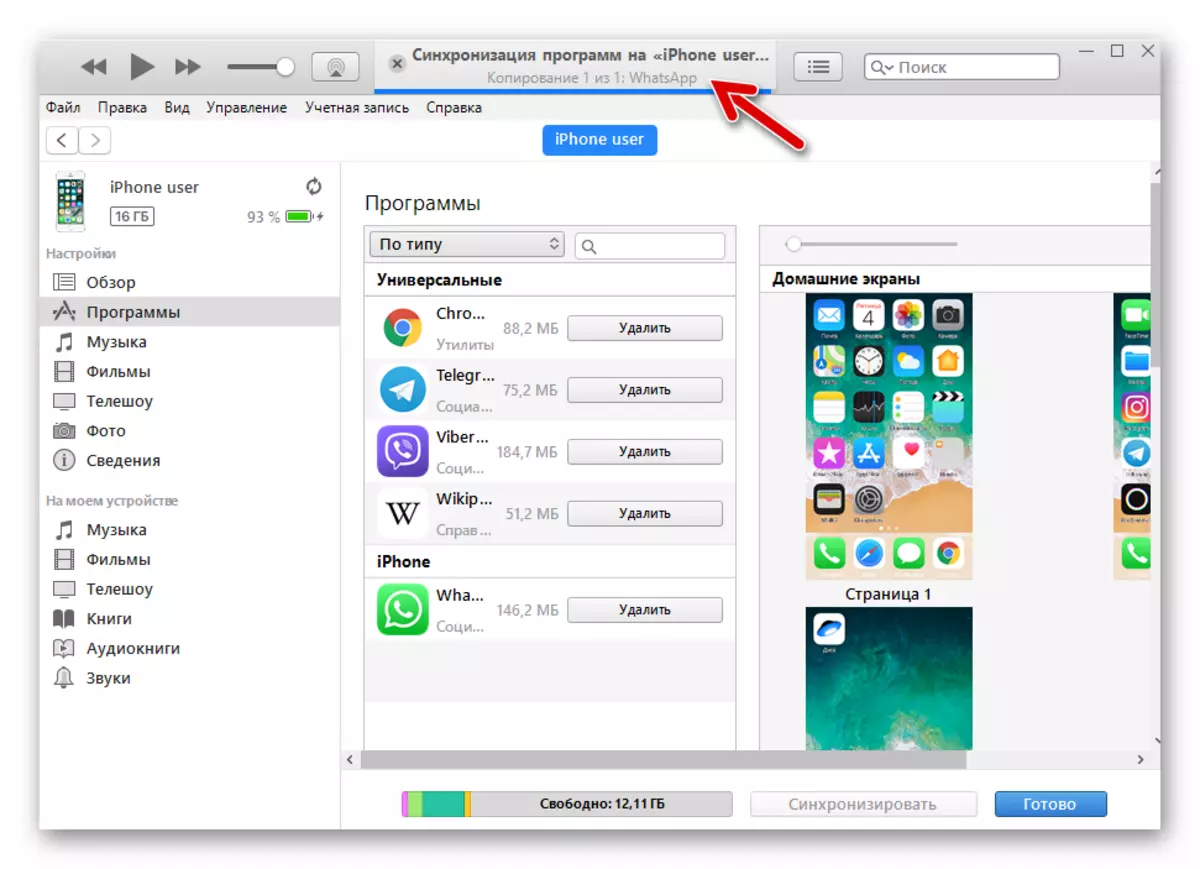
ຂະບວນການດັ່ງກ່າວສາມາດໄດ້ຮັບການສັງເກດເຫັນໃນຫນ້າຈໍ iPhone - Vatsap Icon ປ່ຽນຮູບລັກສະນະຂອງມັນເມື່ອຂັ້ນຕອນການຕິດຕັ້ງແອັບພລິເຄຊັນແມ່ນ "-" ສໍາເລັດ ".
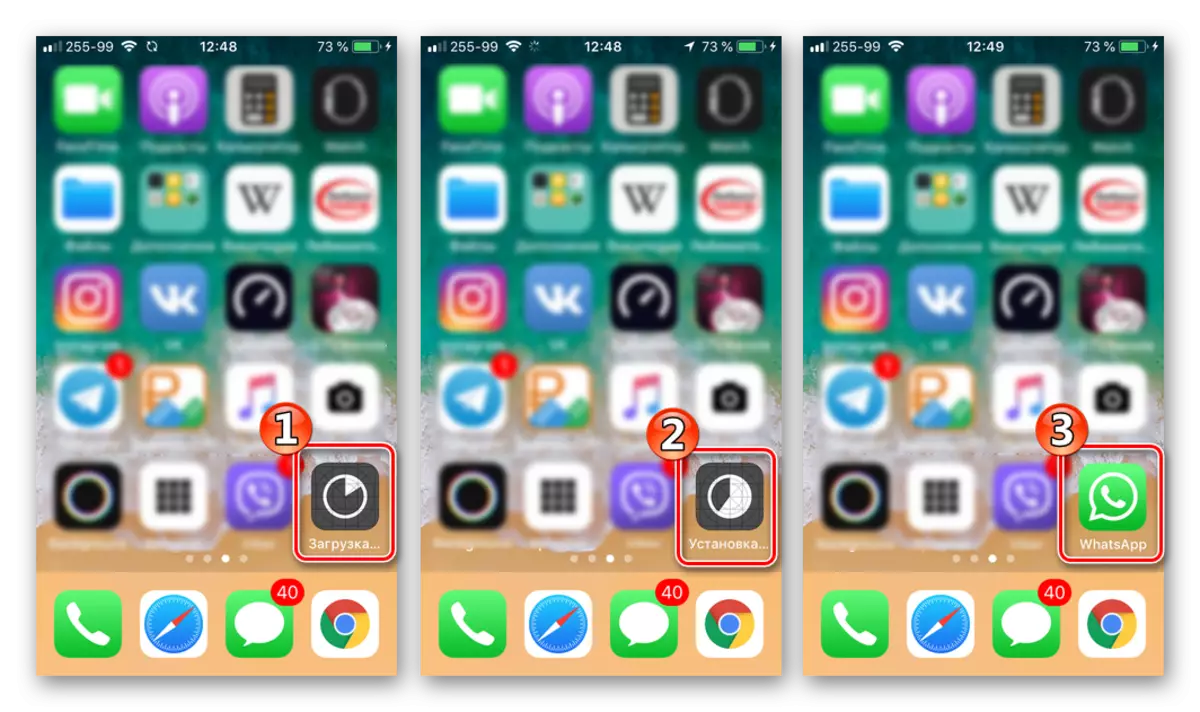
- ໃນຕອນທ້າຍຂອງການປະຕິບັດງານທັງຫມົດ, ກົດ "ສໍາເລັດຮູບ" ໃນປ່ອງຢ້ຽມ iTunes ແລະປິດສະມາດໂຟນຈາກ PC.
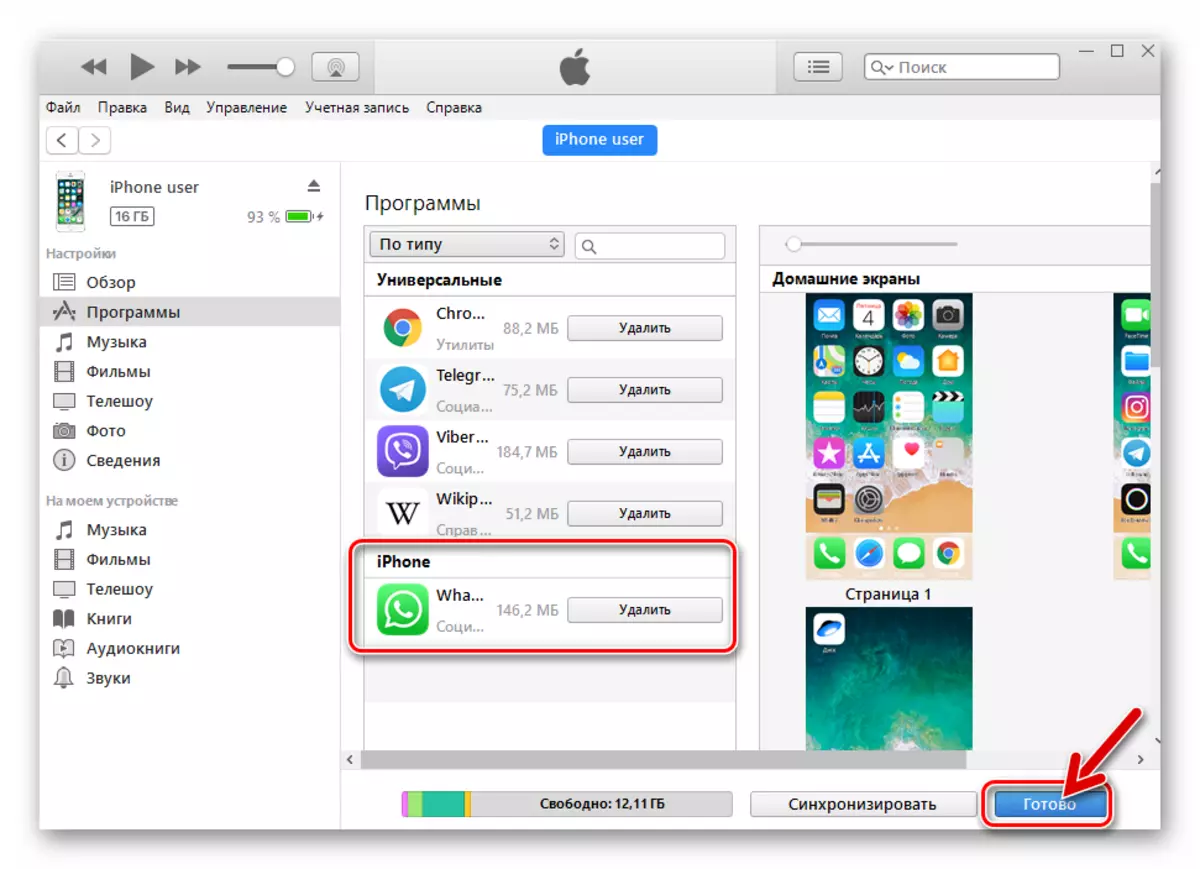
Messenger whatsapp ສໍາລັບ iPhone ຖືກຕິດຕັ້ງແລະພ້ອມທີ່ຈະໃຊ້!
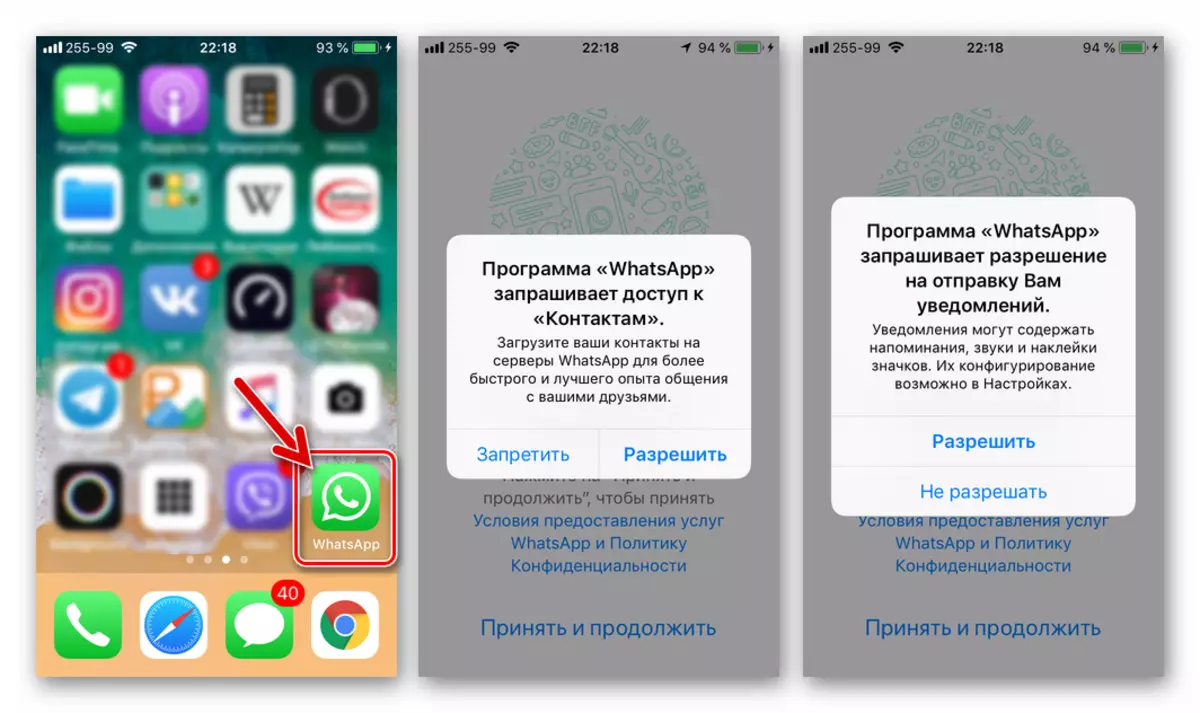
ວິທີທີ່ 3: ເອກະສານ IPA
ຜູ້ໃຊ້ອຸປະກອນ Apple ທີ່ມັກຄວບຄຸມຂະບວນການຕິດຕັ້ງໂປແກຼມແລະໃຊ້ສໍາລັບການຫມູນໃຊ້ iPhone ຂອງມັນ, ຕິດຕັ້ງແຟ້ມເອກະສານ. ເອກະສານຮວບຮວມເຫຼົ່ານີ້ທີ່ມີໂປແກຼມຖືກເກັບຢູ່ໃນຜູ້ສະຫມັກ, ສາມາດໂຫລດໄດ້ໃນ PC ໂດຍໃຊ້ ityuns ແລະຍັງຖືກລົງໃນເຄືອຂ່າຍທົ່ວໂລກ.

ເພື່ອກໍານົດ WhatsApp IPA ເພື່ອຕິດຕັ້ງຄໍາແນະນໍາຂ້າງລຸ່ມນີ້, ພວກເຮົາໃຊ້ເຄື່ອງມືທີ່ບໍ່ເປັນທາງການທີ່ມີປະໂຫຍດຫຼາຍທີ່ສຸດ - ITOOLS.
- ພວກເຮົາດາວໂຫລດ Aituls ການແຈກຢາຍຢູ່ໃນການເຊື່ອມຕໍ່ຈາກບົດຄວາມທົບທວນຄືນໃນເວັບໄຊທ໌ຂອງພວກເຮົາ, ຕິດຕັ້ງແລະດໍາເນີນການໂຄງການ.
ດັ່ງທີ່ທ່ານສາມາດເຫັນໄດ້, ການຕິດຕັ້ງຂໍ້ມູນທີ່ເປັນທີ່ນິຍົມໃນການສື່ສານແລະແລກປ່ຽນຂໍ້ມູນຂ່າວສານຜ່ານອິນເຕີເນັດ MEOOS ປະຕິບັດການໃນ Android ແລະ iOS ແມ່ນຂັ້ນຕອນງ່າຍໆທັງຫມົດ. ເຖິງແມ່ນວ່າບັນຫາໃດຫນຶ່ງໃນຂະບວນການຕິດຕັ້ງເກີດຂື້ນ, ທ່ານສະເຫມີສາມາດເຮັດໃຫ້ວິທີການທີ່ແຕກຕ່າງກັນໃນການດໍາເນີນການຫມູນໃຊ້ແລະໃນທີ່ສຸດກໍ່ຈະໄດ້ຜົນທີ່ຕ້ອງການ.
